休眠状态下Win7/8系统自动断开网络的解决方式有哪些? 休眠状态下Win7/8系统自动断开网络该如何解决?
发布时间:2017-07-04 14:45:35 浏览数:
今天给大家带来休眠状态下Win7/8系统自动断开网络的解决方式有哪些?,休眠状态下Win7/8系统自动断开网络该如何解决?,,让您轻松解决问题。
计算机在休眠状态下,自动断开了网络连接,停止休眠进入系统,再连接网络却连接不上,如何解决这个网络连接的问题呢?具体方法如下:
1休眠状态下Win7/8系统自动断开网络的解决方法
右键点击右下角的网络图标,左键点击:打开网络和共享中心(也可以在桌面右键点击网络 - 属性打开网络和共享中心);
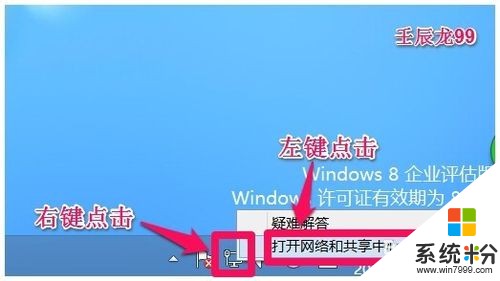
 2
2在打开的网络共享中心窗口,我们左键点击:更改适配器设置;
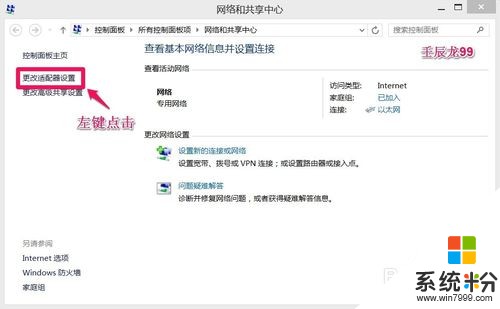 3
3在网络连接窗口,我们右键点击以太网图标,在右键菜单中左键点击:属性,打开以太网 属性窗口;
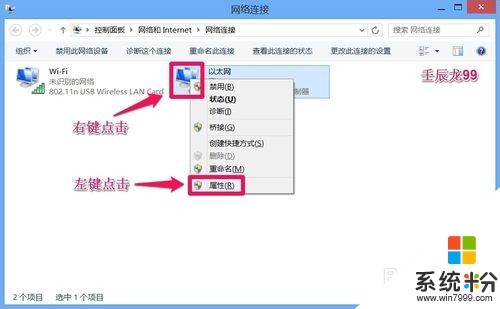 4
4在以太网 属性窗口,点击:连接时使用的配置,打开Realtek Pcle GBE系列控制器属性窗口;
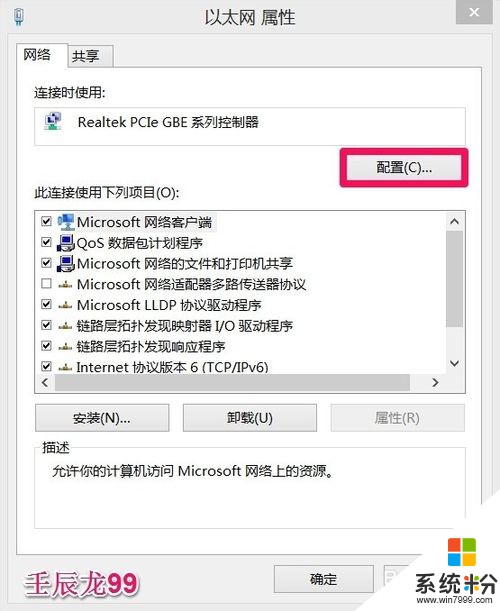 5
5在 Realtek Pcle GBE系列控制器 属性窗口,我们点击:电源管理,在电源管理标签下,左键点击:允许计算机关闭此设备以节约电源(A),去掉前面小方框内的勾,再点击 :确定;
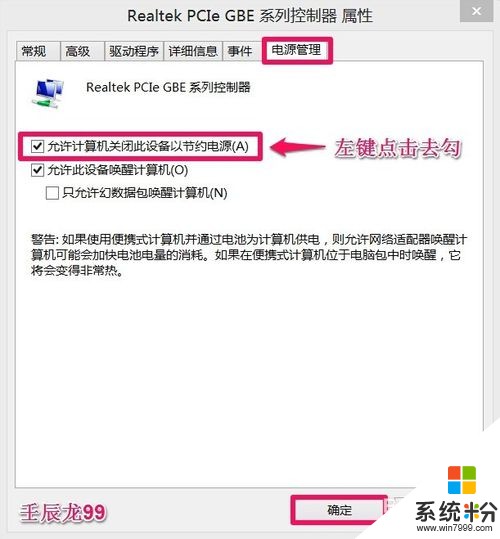 6
6计算机网络连接不上的原因很多,在休眠状态下Win7/8系统自动断开网络只是其中的一种,如果遇到这种情况,不如用上述方法试试,本方案仅供参考。
以上就是休眠状态下Win7/8系统自动断开网络的解决方式有哪些?,休眠状态下Win7/8系统自动断开网络该如何解决?,教程,希望本文中能帮您解决问题。